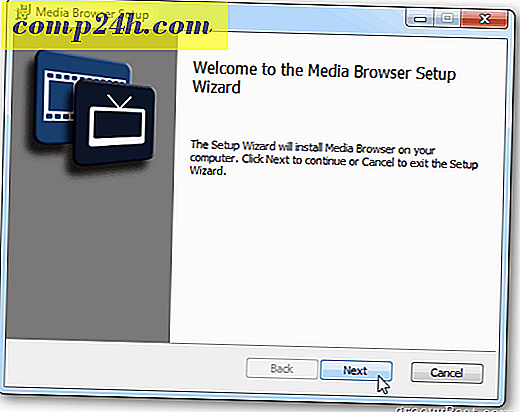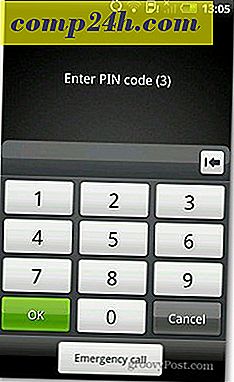Bruk Snagit til å slette tekstinnhold av et skjermbilde
Jeg har nylig mottatt en e-post fra en gPost-leser, og spør oss om hvordan vi slører tekst på skjermdumpene våre (eksempel: Gmail-flere innboksveiledning.) De fleste skjermbildene på er tatt med et program som heter Snagit, tilgjengelig for både Windows og Mac. Snagit er et av mine favorittverktøy på grunn av sin fleksibilitet og funksjonssett. Du kan gjøre nesten alt med det, inkludert å skjule, sløre eller redigere tekst i skjermbilder. Den eneste ulempen, det er ikke gratis. Når det er sagt, tror jeg at du får det du betaler for, og i dette tilfellet har jeg ikke noe problem å droppe noen få dollar for å kjøpe et fantastisk verktøy.
Hvorfor bruke uskarphet?
Enkelt sagt, utrykk av tekst er bedre enn alternativet - redaktjon. Blur trekker heller ikke oppmerksomhet vekk fra den viktige delen av et skjermbilde. Ta en titt på de to eksemplene nedenfor. Til venstre redigerte vi teksten for å maskere sensitive data; til høyre brukte jeg et uklart filter. Siden vi sannsynligvis ikke kjører et etterretningsvirksomhet, ser det ikke ut til å være attraktivt å svikte ut deler av et skjermbilde med en stor svart boks. Det samme kan sies for YouTube-videoer, men å legge til uskarphet til videoer krever et helt annet program.


La oss uskarpe / rediger vår tekst!
For å starte ut, må du ha et skjermbilde som har tekst du vil uklare ut. Kanskje det er personlig informasjon du ikke vil dele med verden. Som et eksempel har jeg trukket en Amazon-ordrebekreftelse, vi skal blokkere adressen fra.
Skjermbildet nedenfor er lite med vilje fordi det bare er et eksempel på et mulig skjermdump valg, det er ikke viktig.

Nå som vi har et skjermbilde for å jobbe med, fra fanen Verktøy, kan du bestemme om du vil uskarpe ved hjelp av Glattfilter eller Pixelate- funksjonen. Begge fungerer like bra, det avhenger bare av det du ser etter. Å holde ting enkelt, jeg skal klikke på nedpilen og bruke et glatt filter med 25% intensitet.
Tegn nå en boks rundt området på skjermbildet du vil uklare ut.

Standard for både Glatt og Pixelate Blur er 25%. Du kan spille med intensitetsnivået ved å klikke på regionen du valgte og trykke på nedpilen på verktøylinjen som vist ovenfor. Standardinnstillingen er normalt nok til å gjøre teksten ulæselig, men fortsatt merkbar at den var på ett punkts tekst. Se nedenfor for eksempler på de forskjellige nivåene av uskarphet.
For å sammenligne uklare nivåer samlet jeg dette bildet under. Som du vet, er selv 10% nesten nok til å gjøre sløret uløst. Men hvis du vil sørge for at folk ikke dechifiserer sensitive data, må du bruke minst 20%. Alt over 50% er åpenbart overkill.

Nedenfor er sluttproduktet av skjermbildet etter at jeg har slått på for å skjule fraktadressen og skjæret ut sidene. Hvordan ser det ut?

Det dekker å legge til uskarphet på skjermbilder i Snagit. Hvis du bestemmer deg for å kjøpe en kopi, vennligst bruk denne linken for å kjøpe en kopi av Snagit. Selv om prisen vil være den samme for deg, vil jeg få noen penger for henvisningen. Tenk på det som et tips for all denne fantastiske informasjonen du bare fikk gratis. ;)
Som alltid, hvis du får problemer eller har flere spørsmål om Snagit, opprett en gratis konto i vårt Tech Support Forum. Skriftlaget her på overvåker det og vil svare? Så fort som mulig.
Gledelig uskarphet!